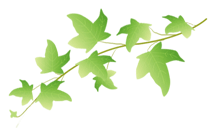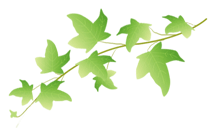| 1 |
前のページで作成した見積書をA4用紙にきれいに印刷する手順をご紹介します。
前頁で作成したファイルをコチラからダウンロードして開いておいてください。
|
|
| 2 |
まず、このファイルを印刷したらどのような状態で印刷されるかを画面上で確認してみましょう。
[印刷プレビュー]という機能を使います。
印刷プレビューボタン をクリックします。 をクリックします。
すると、印刷結果が表示されます。
上部には下図のようなボタンが並んでいますね。
一番左の[次ページが]黒文字になっていますよね。これは「次のページがありますよ」という意味です。クリックしてみてください。2ページ目が表示されます。[前ページ]ボタンで1ページ目に戻ってください。
2ページ目に表示されていた小さな表は見積書の関数で使うために作成したもので、印刷には必要ありません。そこで、見積書の部分だけを印刷する範囲に登録しましょう。
では、一度印刷プレビューの画面は閉じますので、ボタンの中から[閉じる]をクリックしましょう。
|
| 3 |
A1からF28セルを印刷範囲として設定します。
<操作>
(1)A1からF28セルを範囲選択します。
(2)[ファイル]-[印刷範囲]-[印刷範囲の設定]をクリックします。
|
| 4 |
では、もう一度印刷プレビューボタンをクリックして、印刷結果を確認してみましょう。
いかがですか?今度は[次ページ]がグレーになっていて、次のページがないことをあらわしていますね。
印刷設定の変更を上書き保存しておくといいですね。[ファイル]-[上書き保存]です。
完成版はコチラです。
|